显卡作为电脑的核心组件,直接影响图形处理、游戏体验和创意工作的流畅度,无论是新购显卡、升级硬件,还是排查显示异常,掌握正确的测试方法都至关重要,以下是一套实用且专业的显卡测试指南,帮助用户全面评估显卡性能与状态。
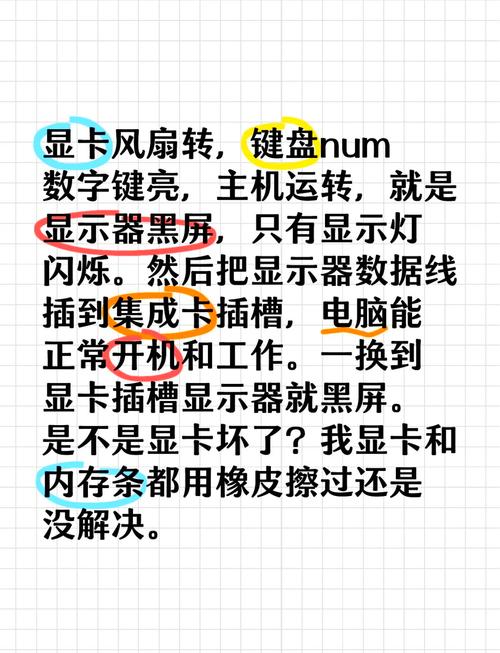
在开始测试前,需做好基础准备,确保显卡已正确安装并接通供电线,下载最新版驱动程序,建议关闭后台大型应用程序,以保证测试结果准确,同时监控显卡温度,常用软件如HWMonitor或GPU-Z可实时显示温度、功耗和运行频率。
测试显卡性能需借助专业工具,3DMark是业界公认的基准测试软件,其中Time Spy模块针对DX12环境,Fire Strike适用于DX11,通过模拟游戏场景渲染压力,给出详细分数和排名,若追求极限稳定性测试,FurMark通过高强度负载检验显卡散热和稳定性,但需谨慎使用,避免长时间运行导致过热。
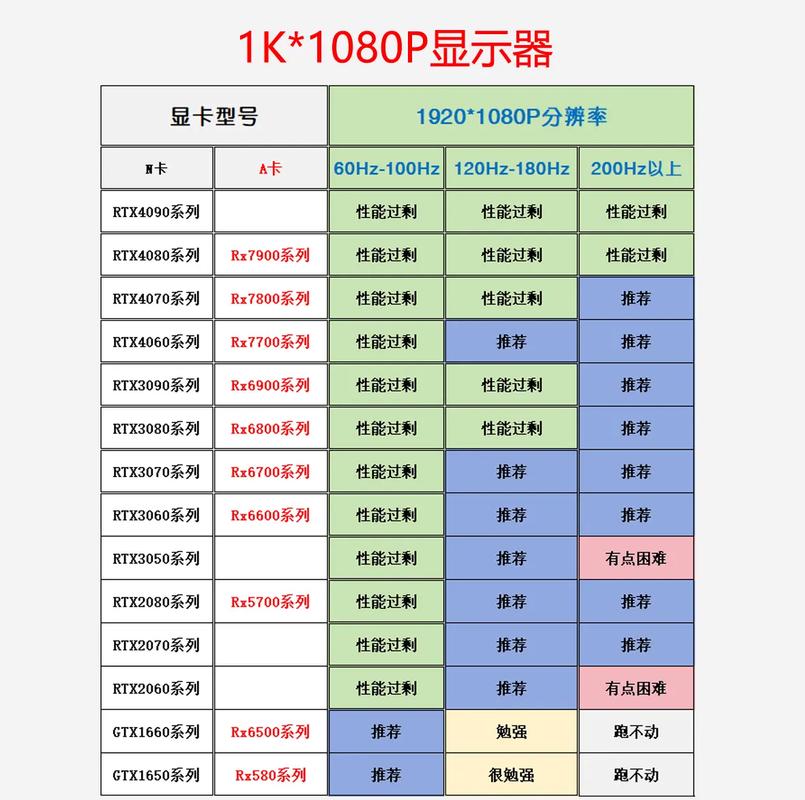
游戏实测同样重要,选择《赛博朋克2077》《荒野大镖客2》等对显卡要求较高的游戏,在不同画质设置下观察帧数表现,使用MSI Afterburner或GeForce Experience overlay功能实时监测帧率、温度及显存占用,若游戏中出现画面撕裂、闪烁或突然卡顿,可能预示显卡存在隐患。
对于创意工作者,专业软件测试不可或缺,Blender Benchmark通过渲染标准模型评估显卡的图形计算能力,而DaVinci Resolve或Adobe Premiere的导出测试能检验视频编码性能,对比行业标准数据,可判断显卡是否满足工作流程需求。

日常使用中,简单方法也能辅助判断显卡状态,观察桌面显示是否出现条纹、色块或模糊现象,播放4K视频测试解码能力,或通过Windows自带的DirectX诊断工具检查驱动签名及故障记录。
若测试中发现异常高温(如待机超过60℃或负载下持续高于85℃),应检查散热风扇、硅脂状态及机箱风道,频繁驱动崩溃或画面异常可能暗示硬件故障,此时需考虑送修。
定期测试显卡不仅能及时发现问题,还能帮助合理调整设置,延长硬件寿命,保持驱动更新、优化使用环境,让显卡始终发挥最佳效能。









评论列表 (0)